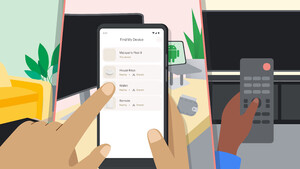S
Seth-Apophis
Gast
Da ich nun endlich mein "Traumhandy" gefunden habe und da ich denke, dass das HTC Touch HD eine weite Verbreitung finden wird (schließlich ist es DIE Alternative zum iPhone - oder besser gesagt: DER iPhone-Killer  ), stelle ich hier mal eine FAQ-Sammlung zusammen.
), stelle ich hier mal eine FAQ-Sammlung zusammen.
Natürlich sind alle eingeladen, hier mitzuhelfen, da ich im Moment zeitlich leider sehr eingeschränkt bin!
Andere Seiten mit Tipps (unbedingt lesen!!):
- http://wiki.xda-developers.com/index.php?pagename=HTC_Blackstone
- http://www.pocketpc.ch/htc-touch-hd/44641-htc-touch-hd-tipps-tricks-tweaks.html
- http://pdasammelsurium.blogspot.com/
- http://wiki.xda-developers.com/index.php?pagename=BlackstoneFAQ
Tips:
Werbung blocken im Opera
http://wmpoweruser.com/?p=1605
Dieser Tip ist jedem HD- und Windows-Mobile-Nutzer wärmstens zu empfehlen, da sich die Ladezeiten im Opera dadurch quasi halbieren und die CPU-Last stark gesenkt wird!
Einfach nur die Datei urlfilter.ini von der angegebenen Seite nach /Windows/Opera9 kopieren!
Viele Einstellungen im Opera Mobile ändern
Einfach in der Adresszeile opera:config eingeben. Dort lassen sich dann jede Menge Einstellungen festlegen, z.B. die maximale Anzahl der Tabs oder die Zoomstufen.
Videos für optimale Abspielqualität konvertieren:
Bei den Devs hat schon jemand ein super One-Klick-Tool erstellt, um Videos fürs Touch HD zu encoden.

Umgewandelt werden kann von jedem gängigen Dateiformat aus.
Die Dateien haben hinterher die optimalen Bitraten, die richtige Auslösung und sind praktischer Weise auch gleich entsprechend kleiner.
Abgespielt werden die fertigen Videos über das Album im TF3D.
Dieses hat den Vorteil, dass dort die Hardwarebeschleunigung zur Geltung kommt. Fremde Player unterstützen diese laut Devs NICHT und haben entsprechend Probleme die fertigen Movies wieder zu geben.
Auf diesem Weg erreicht man wirklich die besten Ergebnisse und Videos in "HD"
HTC Touch HD Video Converter
Es lohnt sich alle paar Tage mal wieder rein zu schauen, da project das Tool kontinuierlich weiter entwickelt.
T9-Wörterbuch bearbeiten: Schlägt das T9 mal wieder falsche Wörter vor oder lassen sich bestimmte Wörter nicht speichern? Einfach neue Verknüpfung zu \Windows\eT9MyWords.exe erstellen und mit dem standardmäßig vorhandenen Prog Wörterbucheinträge hinzufügen, bearbeiten oder löschen
Das Touch HD reagiert manchmal für 3-5s nicht: Bitte folgenden offiziellen Hotfix installieren: http://www.htc.com/europe/SupportDownload.aspx?p_id=179&cat=0&dl_id=448
Musik aufspielen: Die Musik einfach aufs Gerät (die Speicherkarte) ziehen, der TouchFlo Player sollte sie sich automatisch suchen. Am besten in einem Ordner namens "Musik" auf der Karte ablegen.
Alternativ lässt sich auch die Synchronisation über den Windows Media Player nutzen.
Zusätzliche Aufnahmemodi für die Kamera:
- Sport (für schnellere Szenen mit bewegendem Hintergrund - macht 5 Aufnahmen direkt hintereinander): HKEY_LOCAL_MACHINE\SOFTWARE\HTC\Camera\P8 - "enabled" von "0" auf "1"
- Mehrfachaufnahmen (Serienbilder): HKEY_LOCAL_MACHINE\SOFTWARE\HTC\Camera\P6 - "enabled" von "0" auf "1"
V- ideohare (für Upload nach Aufnahme): HKEY_LOCAL_MACHINE\SOFTWARE\HTC\Camera\P9 - "enabled" von "0" auf "1"
- GPS Foto (mit Positionsdaten vom Schnappschussort): HKEY_LOCAL_MACHINE\SOFTWARE\HTC\Camera\P10 - "enabled" von "0" auf "1"
Beliebige Stadt zur Wetteranzeige hinzufügen:
1. WeatherDatabaseEditor installieren (benötigt .NET CF 3.5)
2. auf AccuWeather.com gehen
3. beliebigen Ort suchen und auf dessen Wettervorschau gehen
4. Code aus dem Link kopieren(z.B. EUR|AT|AU007|KUFSTEIN)
5. Den Code dann beim WeatherDatabaseEditor unter Edit->Add City einfügen
Sotfkeys ändern:
Mit einem Registryeditor gehe zu: HKLM/Software/HTC/manila/
dort steht: HomeLSKPath (also die linke Taste = Telefon) dort schreibe den Pfad von deinem gewünschten Programm rein und HomeRSKPath (ist das selbe, aber für die rechte Taste)
HomeLSKText = Text für die linke Taste (logischerweise den Namen des Programms) und HomeRSKText = wie links z.B. will ich links den Rechner haben sieht es so aus:
HomeLSKText: Rechner
HomeLSKPath: windows\calc.exe
z.B. TomTom auf der rechten Seite:
HomeRSKPath: \Interner Speicher\Programme\Navigator\TomTom Navigator.exe
HomeRSKText: TomTom
Probleme mit WLan: Bei Problemen mit der WLan-Verbindung bitte folgendes beachten:
Updates: Für inoffizielle Updates oder solche von anderen Providern muss zuerst HardSPL ausgeführt werden. Dieses dürfte bald bei den xda-developers verfügbar sein.
Bei Garantiefällen am besten das Original-ROM (SPL) zurückspielen vor dem Einschicken.
Spielen mit Morphgear: Zuerst einmal braucht man Morphgear selbst, und dafür die entsprechenden MorphModules. Für SNES-ROMs wäre das z.B. SNES9x.
Dann sollte man sich einen Gamepad skin für Morphgear herunterladen und entsprechend folgender Anleitung für die Displayauflösung des HD fit machen: http://www.pocketgaming.de/Michu/Emulatoren/Downloads/Multi/MorphGear/other/info.html
Da man auf dem virtuellen Gamepad nicht mehrere Tasten gleichzeitig drücken kann, sollte man in den Einstellungen von Morphgear die beiden Lautstärke-Tasten zusätzlich verwenden (z.B. für A/B oder rechts/links).
Verhindern, dass ActiveSync im Hintergrund läuft: Alle, die kein Exchange nutzen und nicht wollen, dass ActiveSync im Hintergrund läuft, könnensich an folgende Anleitung halten: http://www.pocketpc.ch/htc-touch-hd/44878-active-sync-immer-im-hintergrund-geoeffnet.html#post242858
Bitte nur dann, wenn kein Exchange genutzt wird! Ansonsten wird MS Exchange nicht mehr funktionieren, da AS dazu im Hintergrund laufen muss (klar- Exchange bedeutet ja Echtzeit-Synchronisation).
Die Batterieanzeige des HTC Touch HD ändern/verbessern: (danke an doctorben) (Quelle: http://www.pocketpc.ch/htc-touch-hd/44641-htc-touch-hd-tipps-tricks-tweaks.html)
Mit folgenden Tools kann man die Batterie-Anzeige des Touch HD ändern, sieht dann wie folgt aus: (Der Zustand wird dann in 1-Prozent-Schritten dargestellt)

1. Die Datei "sdkcerts.cab" auf dem HD installieren (das sind die Sicherheitszertifikate für die nachfolgende Installation)
2. Nur eine der beiden folgenden Schritte ausführen:
- Mit der Installation der Datei "FInixNOverBattery.cab" können sowohl die Batterie-Icons, als auch die 3G-Icons verändert werden (Die Buchstaben 3G, H, E werden dann ein wenig kleiner)
- Mit der Installation der Datei "FInixNOverBatteryIconsOnly.cab" wird nur das Batterie-Icon verändert (Empfehlung)
3. Das ganze kann dann auch wieder problemlos über den Programm-Manager deinstalliert werden.
Die Datei kann hier heruntergeladen werden. (Quelle Englisch)
Nützliche Programme:
Komplettpaket für "fingerfreundliche", gut bedienbare Benutzeroberfläche (lässt Windows Mobile bis auf Outlook und die Einstellungen vollständig verschwinden! - teilweise Shareware, Anleitung englisch!):
http://rapidshare.com/files/189790264/Touch_HD_UI_Package.zip
Nützliche Tools:
- FlashLite 3.1: Youtube und andere Flash-Objekte direkt im Browser: http://forum.xda-developers.com/showthread.php?t=423860
- .NET CF 3.5: Microsoft .NET-Framework -wird von vielen Anwendungen benötigt: http://forum.xda-developers.com/showthread.php?t=347537
- WVGA-FIX V2: Sorgt dafür, dass Programme, die mit WVGA nicht kompatibel sind, trotzdem laufen: http://forum.xda-developers.com/showthread.php?t=442426
- Gyrator 2: Display-Rotation anhand des G-Sensors: http://gyrator.brins0.net/
- GSen: siehe Gyrator 2: http://s-k-tools.com/index.html?m_util.html#gsen
- GController: Erlaubt es, den G-Sensor als D-Pad zu nutzen, in sehr frühem Entwicklungsstadium: http://forum.xda-developers.com/showthread.php?t=429569
- PocketRAR: WinRAR für den PPC: http://rarlabs.com/download.htm
- TotalCommander: alternativer File-Explorer und Registry-Editor: http://www.ghisler.com/ce.htm
- Vibration Feedback: Vibration beim Tippen auf virtueller Tastatur oder allgemein Touchscreeneingaben: http://forum.xda-developers.com/showthread.php?t=425063
- Schap's Advanced Config: Konfiguration für Fortgeschrittene: http://forum.xda-developers.com/showthread.php?t=418151
- HD Tweak: Einfacher als Schap's Config, auch mit vielen Einstellungen: http://montecristoff.webs.com/hdtweak.htm
Musik- und Videoplayer
Kinoma Play: Genialer Player für Musik, Videos, Fotos, Youtube, Flickr und mehr. Ultra schnell, schönes, flüssiges Interface.
Kinoma FreePlay: Kostenlose Version von Kinoma Play, weniger Funktionen/Codecs
TCPMP:kostenlose Version von Coreplayer, bitte nur die Version aus dem Link nutzen: TCPMP for WM 6.1
CorePlayer Mobile: Nicht kostenlos, aber ein super Player, der fast alles abspielt: www.coreplayer.com
S2P: iPod-ähnlicher Musikplayer mit Coverflow
Pocketplayer: Guter Musikplayer, aber nicht kostenlos.
Mortplayer: Habe ich nicht getestet, soll aber auch gut sein.
Navigationsprogramme (getestet):
- iGO8
- TomTom Navigator 7
- Destinator 6 und 7
- Navigon (nach Anpassungen)
- Garmin Mobile XT
- Route66
Messenger:
- Palringo: Multimessenger, Anmeldung erforderlich, funktioniert mit Datentarifen (UMTS): http://www.palringo.com/
- Pigeon: ICQ-Messenger, nur für Datentarife, die Messenger erlauben: http://getbest.ru/
Spiele:
- Morphgear: Emulator für alles (NES, SNES, N64, GB, GBC, GBA, SEGA,...), siehe Hinweise weiter unten: http://www.spicypixel.com/web/page/Home.aspx
- www.gameloft.com: Jede Menge 3D- und Java-Spiele
- http://www.clickgamer.com/windows-mobile-games-for-pocket-pc.htm:: Ebenfalls ein Shop für alle möglichen Spiele
E-Book Reader:
- Mobipocket Reader: Ermöglicht z.B. die gesamte Wikipedia offline: http://www.mobipocket.com/en/DownloadSoft/application.asp?device=WindowsMobile
Viele Programme und Spiele, die den G-Sensor nutzen:
- http://forum.xda-developers.com/showthread.php?t=430541
- Flashen drehen: http://blog.lieberlieber.com/2008/11/13/warum-programmieren-und-trinken-so-gut-zusammen-passt/
Fragen:
Exklusivität bei O2: Das bedeuted nur, dass O2 vorerst der einzige Provider ist, der es anbietet! Auf dem freien Markt und bei Handyshops ist es auch ohne Vertrag oder mit Verträgen anderer Provider zu haben!
Sensoren: Das Touch HD hat einen Lichtsensor und einen Beschleunigungssensor, der genauso gut wie beim iPhone funktioniert. Es gibt Spiele, die damit gespielt werden (Teeter) und es wird in absehbarer Zeit haufenweise Programme geben, die den G-Sensor verwenden.
SMS schreiben im Querformat: Das ist mit dem oben erwähnten Tool Gyrator möglich!
8GB microSD immer mitgeliefert? Ja, ist sie. Bei den ersten ausgelieferten HDs wurde sie irgendwie vergessen, aber generell ist sie immer dabei. Sollte die Karte bei jemandem fehlen, kontaktiert bitte den Händler und lasst euch (möglicherweise gegen Retoure des Geräts) eine Karte geben.
Kompatibilitätsliste:
http://forum.xda-developers.com/showthread.php?t=442663
Links zu Programmen, Tips etc. kommen nach und nach
Bitte habt Geduld oder helft mit.
Link zum Vergleichstest: HTC Touch HD vs. Samsung i900 Omnia vs. Apple iPhone 3G
Natürlich sind alle eingeladen, hier mitzuhelfen, da ich im Moment zeitlich leider sehr eingeschränkt bin!
Andere Seiten mit Tipps (unbedingt lesen!!):
- http://wiki.xda-developers.com/index.php?pagename=HTC_Blackstone
- http://www.pocketpc.ch/htc-touch-hd/44641-htc-touch-hd-tipps-tricks-tweaks.html
- http://pdasammelsurium.blogspot.com/
- http://wiki.xda-developers.com/index.php?pagename=BlackstoneFAQ
Tips:
Werbung blocken im Opera
http://wmpoweruser.com/?p=1605
Dieser Tip ist jedem HD- und Windows-Mobile-Nutzer wärmstens zu empfehlen, da sich die Ladezeiten im Opera dadurch quasi halbieren und die CPU-Last stark gesenkt wird!
Einfach nur die Datei urlfilter.ini von der angegebenen Seite nach /Windows/Opera9 kopieren!
Viele Einstellungen im Opera Mobile ändern
Einfach in der Adresszeile opera:config eingeben. Dort lassen sich dann jede Menge Einstellungen festlegen, z.B. die maximale Anzahl der Tabs oder die Zoomstufen.
Videos für optimale Abspielqualität konvertieren:
Bei den Devs hat schon jemand ein super One-Klick-Tool erstellt, um Videos fürs Touch HD zu encoden.

Umgewandelt werden kann von jedem gängigen Dateiformat aus.
Die Dateien haben hinterher die optimalen Bitraten, die richtige Auslösung und sind praktischer Weise auch gleich entsprechend kleiner.
Abgespielt werden die fertigen Videos über das Album im TF3D.
Dieses hat den Vorteil, dass dort die Hardwarebeschleunigung zur Geltung kommt. Fremde Player unterstützen diese laut Devs NICHT und haben entsprechend Probleme die fertigen Movies wieder zu geben.
Auf diesem Weg erreicht man wirklich die besten Ergebnisse und Videos in "HD"
HTC Touch HD Video Converter
Es lohnt sich alle paar Tage mal wieder rein zu schauen, da project das Tool kontinuierlich weiter entwickelt.
T9-Wörterbuch bearbeiten: Schlägt das T9 mal wieder falsche Wörter vor oder lassen sich bestimmte Wörter nicht speichern? Einfach neue Verknüpfung zu \Windows\eT9MyWords.exe erstellen und mit dem standardmäßig vorhandenen Prog Wörterbucheinträge hinzufügen, bearbeiten oder löschen
Das Touch HD reagiert manchmal für 3-5s nicht: Bitte folgenden offiziellen Hotfix installieren: http://www.htc.com/europe/SupportDownload.aspx?p_id=179&cat=0&dl_id=448
Musik aufspielen: Die Musik einfach aufs Gerät (die Speicherkarte) ziehen, der TouchFlo Player sollte sie sich automatisch suchen. Am besten in einem Ordner namens "Musik" auf der Karte ablegen.
Alternativ lässt sich auch die Synchronisation über den Windows Media Player nutzen.
Zusätzliche Aufnahmemodi für die Kamera:
- Sport (für schnellere Szenen mit bewegendem Hintergrund - macht 5 Aufnahmen direkt hintereinander): HKEY_LOCAL_MACHINE\SOFTWARE\HTC\Camera\P8 - "enabled" von "0" auf "1"
- Mehrfachaufnahmen (Serienbilder): HKEY_LOCAL_MACHINE\SOFTWARE\HTC\Camera\P6 - "enabled" von "0" auf "1"
V- ideohare (für Upload nach Aufnahme): HKEY_LOCAL_MACHINE\SOFTWARE\HTC\Camera\P9 - "enabled" von "0" auf "1"
- GPS Foto (mit Positionsdaten vom Schnappschussort): HKEY_LOCAL_MACHINE\SOFTWARE\HTC\Camera\P10 - "enabled" von "0" auf "1"
Beliebige Stadt zur Wetteranzeige hinzufügen:
1. WeatherDatabaseEditor installieren (benötigt .NET CF 3.5)
2. auf AccuWeather.com gehen
3. beliebigen Ort suchen und auf dessen Wettervorschau gehen
4. Code aus dem Link kopieren(z.B. EUR|AT|AU007|KUFSTEIN)
5. Den Code dann beim WeatherDatabaseEditor unter Edit->Add City einfügen
Sotfkeys ändern:
Mit einem Registryeditor gehe zu: HKLM/Software/HTC/manila/
dort steht: HomeLSKPath (also die linke Taste = Telefon) dort schreibe den Pfad von deinem gewünschten Programm rein und HomeRSKPath (ist das selbe, aber für die rechte Taste)
HomeLSKText = Text für die linke Taste (logischerweise den Namen des Programms) und HomeRSKText = wie links z.B. will ich links den Rechner haben sieht es so aus:
HomeLSKText: Rechner
HomeLSKPath: windows\calc.exe
z.B. TomTom auf der rechten Seite:
HomeRSKPath: \Interner Speicher\Programme\Navigator\TomTom Navigator.exe
HomeRSKText: TomTom
Probleme mit WLan: Bei Problemen mit der WLan-Verbindung bitte folgendes beachten:
Der Fehler war, dass der Energiesparmodus falsch eingestellt war. So wie es standardmässig eingestellt ist, geht es nicht.
Der Energiesparmodus muss ganz links auf Leistungsoptimiert gestellt werden:
Einstellungen - Verbindungen - Comm Manager - Einstellungen - Wi-Fi -Energie-Modus - Energiesparmodus ganz links auf Leistungsoptimiert !!
Die weiteren Einstellungen:
Drahtlosnetzwerk Verbinden mit: Firma
Programme für aut. Internetzugriff verwenden: Firmennetzwerk
Updates: Für inoffizielle Updates oder solche von anderen Providern muss zuerst HardSPL ausgeführt werden. Dieses dürfte bald bei den xda-developers verfügbar sein.
Bei Garantiefällen am besten das Original-ROM (SPL) zurückspielen vor dem Einschicken.
Spielen mit Morphgear: Zuerst einmal braucht man Morphgear selbst, und dafür die entsprechenden MorphModules. Für SNES-ROMs wäre das z.B. SNES9x.
Dann sollte man sich einen Gamepad skin für Morphgear herunterladen und entsprechend folgender Anleitung für die Displayauflösung des HD fit machen: http://www.pocketgaming.de/Michu/Emulatoren/Downloads/Multi/MorphGear/other/info.html
Da man auf dem virtuellen Gamepad nicht mehrere Tasten gleichzeitig drücken kann, sollte man in den Einstellungen von Morphgear die beiden Lautstärke-Tasten zusätzlich verwenden (z.B. für A/B oder rechts/links).
Verhindern, dass ActiveSync im Hintergrund läuft: Alle, die kein Exchange nutzen und nicht wollen, dass ActiveSync im Hintergrund läuft, könnensich an folgende Anleitung halten: http://www.pocketpc.ch/htc-touch-hd/44878-active-sync-immer-im-hintergrund-geoeffnet.html#post242858
Bitte nur dann, wenn kein Exchange genutzt wird! Ansonsten wird MS Exchange nicht mehr funktionieren, da AS dazu im Hintergrund laufen muss (klar- Exchange bedeutet ja Echtzeit-Synchronisation).
Die Batterieanzeige des HTC Touch HD ändern/verbessern: (danke an doctorben) (Quelle: http://www.pocketpc.ch/htc-touch-hd/44641-htc-touch-hd-tipps-tricks-tweaks.html)
Mit folgenden Tools kann man die Batterie-Anzeige des Touch HD ändern, sieht dann wie folgt aus: (Der Zustand wird dann in 1-Prozent-Schritten dargestellt)

1. Die Datei "sdkcerts.cab" auf dem HD installieren (das sind die Sicherheitszertifikate für die nachfolgende Installation)
2. Nur eine der beiden folgenden Schritte ausführen:
- Mit der Installation der Datei "FInixNOverBattery.cab" können sowohl die Batterie-Icons, als auch die 3G-Icons verändert werden (Die Buchstaben 3G, H, E werden dann ein wenig kleiner)
- Mit der Installation der Datei "FInixNOverBatteryIconsOnly.cab" wird nur das Batterie-Icon verändert (Empfehlung)
3. Das ganze kann dann auch wieder problemlos über den Programm-Manager deinstalliert werden.
Die Datei kann hier heruntergeladen werden. (Quelle Englisch)
Nützliche Programme:
Komplettpaket für "fingerfreundliche", gut bedienbare Benutzeroberfläche (lässt Windows Mobile bis auf Outlook und die Einstellungen vollständig verschwinden! - teilweise Shareware, Anleitung englisch!):
http://rapidshare.com/files/189790264/Touch_HD_UI_Package.zip
Nützliche Tools:
- FlashLite 3.1: Youtube und andere Flash-Objekte direkt im Browser: http://forum.xda-developers.com/showthread.php?t=423860
- .NET CF 3.5: Microsoft .NET-Framework -wird von vielen Anwendungen benötigt: http://forum.xda-developers.com/showthread.php?t=347537
- WVGA-FIX V2: Sorgt dafür, dass Programme, die mit WVGA nicht kompatibel sind, trotzdem laufen: http://forum.xda-developers.com/showthread.php?t=442426
- Gyrator 2: Display-Rotation anhand des G-Sensors: http://gyrator.brins0.net/
- GSen: siehe Gyrator 2: http://s-k-tools.com/index.html?m_util.html#gsen
- GController: Erlaubt es, den G-Sensor als D-Pad zu nutzen, in sehr frühem Entwicklungsstadium: http://forum.xda-developers.com/showthread.php?t=429569
- PocketRAR: WinRAR für den PPC: http://rarlabs.com/download.htm
- TotalCommander: alternativer File-Explorer und Registry-Editor: http://www.ghisler.com/ce.htm
- Vibration Feedback: Vibration beim Tippen auf virtueller Tastatur oder allgemein Touchscreeneingaben: http://forum.xda-developers.com/showthread.php?t=425063
- Schap's Advanced Config: Konfiguration für Fortgeschrittene: http://forum.xda-developers.com/showthread.php?t=418151
- HD Tweak: Einfacher als Schap's Config, auch mit vielen Einstellungen: http://montecristoff.webs.com/hdtweak.htm
Musik- und Videoplayer
Kinoma Play: Genialer Player für Musik, Videos, Fotos, Youtube, Flickr und mehr. Ultra schnell, schönes, flüssiges Interface.
Kinoma FreePlay: Kostenlose Version von Kinoma Play, weniger Funktionen/Codecs
TCPMP:kostenlose Version von Coreplayer, bitte nur die Version aus dem Link nutzen: TCPMP for WM 6.1
CorePlayer Mobile: Nicht kostenlos, aber ein super Player, der fast alles abspielt: www.coreplayer.com
S2P: iPod-ähnlicher Musikplayer mit Coverflow
Pocketplayer: Guter Musikplayer, aber nicht kostenlos.
Mortplayer: Habe ich nicht getestet, soll aber auch gut sein.
Navigationsprogramme (getestet):
- iGO8
- TomTom Navigator 7
- Destinator 6 und 7
- Navigon (nach Anpassungen)
- Garmin Mobile XT
- Route66
Messenger:
- Palringo: Multimessenger, Anmeldung erforderlich, funktioniert mit Datentarifen (UMTS): http://www.palringo.com/
- Pigeon: ICQ-Messenger, nur für Datentarife, die Messenger erlauben: http://getbest.ru/
Spiele:
- Morphgear: Emulator für alles (NES, SNES, N64, GB, GBC, GBA, SEGA,...), siehe Hinweise weiter unten: http://www.spicypixel.com/web/page/Home.aspx
- www.gameloft.com: Jede Menge 3D- und Java-Spiele
- http://www.clickgamer.com/windows-mobile-games-for-pocket-pc.htm:: Ebenfalls ein Shop für alle möglichen Spiele
E-Book Reader:
- Mobipocket Reader: Ermöglicht z.B. die gesamte Wikipedia offline: http://www.mobipocket.com/en/DownloadSoft/application.asp?device=WindowsMobile
Viele Programme und Spiele, die den G-Sensor nutzen:
- http://forum.xda-developers.com/showthread.php?t=430541
- Flashen drehen: http://blog.lieberlieber.com/2008/11/13/warum-programmieren-und-trinken-so-gut-zusammen-passt/
Fragen:
Exklusivität bei O2: Das bedeuted nur, dass O2 vorerst der einzige Provider ist, der es anbietet! Auf dem freien Markt und bei Handyshops ist es auch ohne Vertrag oder mit Verträgen anderer Provider zu haben!
Sensoren: Das Touch HD hat einen Lichtsensor und einen Beschleunigungssensor, der genauso gut wie beim iPhone funktioniert. Es gibt Spiele, die damit gespielt werden (Teeter) und es wird in absehbarer Zeit haufenweise Programme geben, die den G-Sensor verwenden.
SMS schreiben im Querformat: Das ist mit dem oben erwähnten Tool Gyrator möglich!
8GB microSD immer mitgeliefert? Ja, ist sie. Bei den ersten ausgelieferten HDs wurde sie irgendwie vergessen, aber generell ist sie immer dabei. Sollte die Karte bei jemandem fehlen, kontaktiert bitte den Händler und lasst euch (möglicherweise gegen Retoure des Geräts) eine Karte geben.
Kompatibilitätsliste:
http://forum.xda-developers.com/showthread.php?t=442663
Links zu Programmen, Tips etc. kommen nach und nach
Bitte habt Geduld oder helft mit.
Link zum Vergleichstest: HTC Touch HD vs. Samsung i900 Omnia vs. Apple iPhone 3G
Zuletzt bearbeitet: